GIF Rotator & Flipper: Naučte se, jak zrcadlit a otáčet GIF
Možná budete muset obrázky převrátit nebo otočit z různých důvodů. Nejčastěji se to děje proto, že existují dva běžné druhy orientace digitálního obrazu: na šířku a na výšku. Výchozí orientace obrázku závisí na přístupu, kterým byl obrázek pořízen. Když obrázek otočíte, převrátí se vodorovně nebo svisle, čímž se dostane do zrcadlové polohy. Navíc, když obrázek otočíte, pohybuje se doleva nebo doprava kolem osy a jeví se stejnou tváří směrem k vám. Abychom to zjednodušili, překlápění zrcadlí obraz při otáčení znamená otáčet jej o různé úhly.
Metody překlápění a otáčení lze také použít na soubory GIF pro změnu orientace. Existují případy, kdy poziční prezentace souboru nesplňuje preference uživatele. Soubor musí být převrácen nebo otočen, aby se zlepšil jeho vizuální vzhled. Víte, jak převrátit nebo otočit GIF? Nebuď naštvaný; tento příspěvek představí různé kroky k otočení a převracet GIFy. Chcete-li se o tom dozvědět více, pokračujte ve čtení následujících podrobností.

OBSAH STRÁNKY
Část 1. Jak převrátit GIF
1. Vidmore Video Converter
Video Converter Vidmore je výkonný program s vestavěným převodníkem, tvůrci koláží, částí skládající se z mnoha nástrojů a hotovými motivy. Tento program zůstává snadno použitelný a poskytuje primární potřeby uživatelů. Jeho přímočaré rozhraní usnadňuje začátečníkům nebo zkušeným editorům ovládání a zvládnutí programu.
Pokud hledáte nejlepší aplikaci pro bezproblémové převrácení souboru GIF, jste ve správné aplikaci. Má funkci a možnosti úprav pro otočení, převrácení, oříznutí a výběr poměru stran a režimu zoomu z výběru. Kromě toho můžete upravit základní efekty, použít filtr, přidat vodoznak a používat další funkce. Bez dalších okolků pokračujte následujícími kroky, abyste se naučili, jak pomocí tohoto programu převrátit GIF.
Krok 1. Stáhněte a nainstalujte Vidmore Video Converter
Nejprve si stáhněte a nainstalujte program do počítače, ať už na zařízení Mac nebo Windows. Po instalaci pokračujte ve spouštění programu, abyste získali úplný přístup.
Krok 2. Přidejte soubor GIF
Budete přesměrováni do sekce konvertoru, kde vidíte možnost, kam soubor přidat. Klikněte na (+) ve střední části možnosti, která automaticky otevře složku na ploše. Poté vyberte a přidejte svůj soubor GIF, který bude umístěn v sekci převodníku.
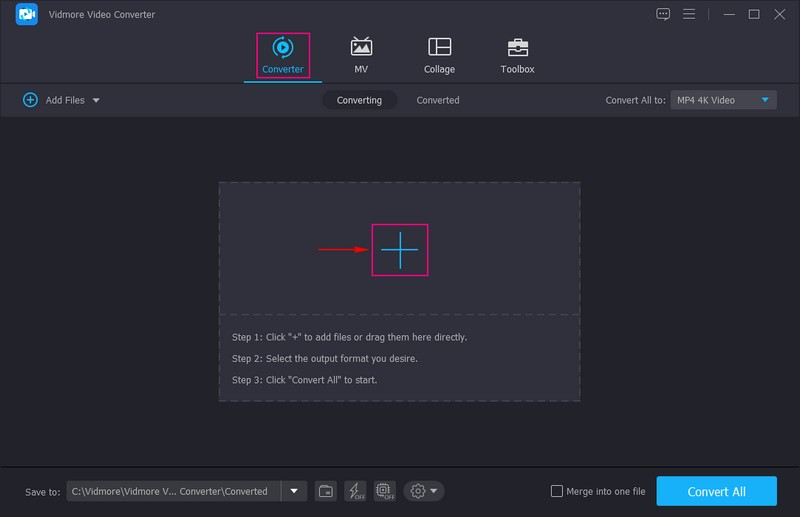
Krok 3. Překlopte svůj soubor GIF
Jakmile je soubor GIF nahrán, přejděte na Hůlka ikona, která představuje nástroj pro úpravy umístěný vedle souboru. Dovede vás do dalšího okna, zejména do sekce úprav, které vás automaticky nasměruje do Otočit a oříznout tab. Tato část má dvě obrazovky zobrazující vaše původní a upravené soubory. Pokud něco změníte pomocí nástrojů pro úpravy, změny se automaticky zobrazí na obrazovce náhledu vpravo.
Chcete-li svůj GIF otočit, klepněte na Horizontální převrácení nebo Vertikální klipa prohlédněte si změny na obrazovce náhledu vpravo. Kromě toho můžete zadat oblast oříznutí, změnit poměr stran a vybrat režim přiblížení z možností. Po nastavení klikněte na OK tlačítko pro provedení změn.
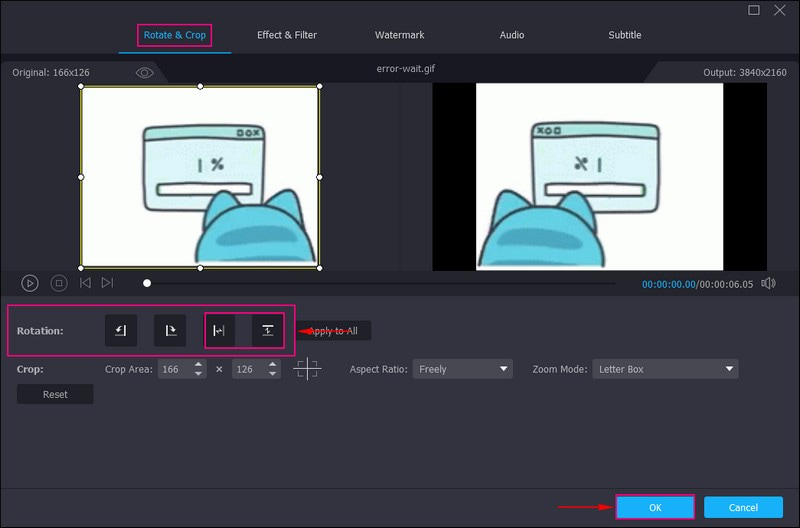
Krok 4. Uložte převrácený soubor GIF
Jste zpět do sekce převodníků. Jakmile budete hotovi, stiskněte Převést vše tlačítko pro uložení převráceného GIF do složky na ploše.
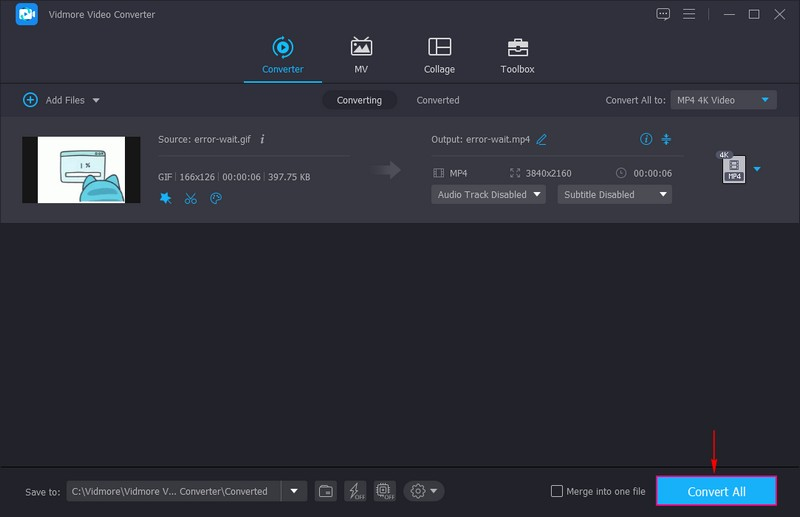
2. VEED.IO
VEED.IO je webová platforma pro úpravy, která uživatelům umožňuje vytvářet různé obsahy, které lze sdílet online. Poskytuje úpravy obrázků a videa, nahrávání, hostování a sdílení obsahu online. Má spoustu nástrojů pro úpravy, které uživatelům pomohou upravit jejich obrázky nebo videa. Možnosti otočení, převrácení a převrácení této platformy vám mohou pomoci opravit polohovou orientaci vašeho GIF. Všechny úpravy můžete provádět přímo na webu, což se doporučuje, pokud dáváte přednost tomu, abyste svůj úkol dělali online.
Níže je uveden návod, jak VEED.IO zrcadlit GIF:
Krok 1. Pomocí prohlížeče vyhledejte VEED.IO Rotate & Flip GIF File Online a klikněte na něj.
Krok 2. Klikněte na ikonu Vyberte Soubor GIF a poté nahrajte soubor GIF, který chcete zrcadlit, ze složky na ploše.
Krok 3. Klikněte na ikonu Média z nabídky a na obrazovce se objeví nová obrazovka skládající se z různých nástrojů pro úpravy. Zamiřte do Otáčení volba; v pravém rohu můžete vidět ikony představující Překlopit vodorovně a Překlopit svisle. Klepněte na jednu z těchto dvou metod, které jsou pro váš projekt potřebné.
Krok 4. Až budete hotovi, klikněte na Hotovo v pravém horním rohu obrazovky uložíte svůj převrácený GIF výstup.
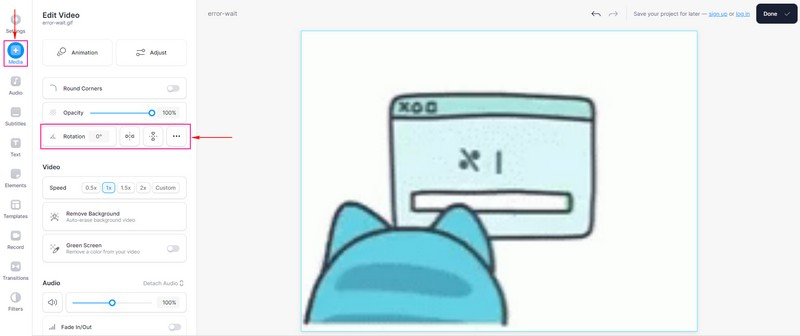
Část 2. Jak otočit GIF
1. Vidmore Video Converter
Pokud chcete otočit GIF do jiného úhlu, Video Converter Vidmore s tím vám také může pomoci.
Krok 1. Otevřete program a na kartě převodník stiskněte (+) přidejte své soubory nebo je přímo přetáhněte. Otevře se složka na ploše a vybere se soubor GIF, který chcete pomocí tohoto programu otočit.

Krok 2. Když je váš GIF umístěn na konvertoru, stiskněte Upravit tlačítko, které představuje figurku hůlky.
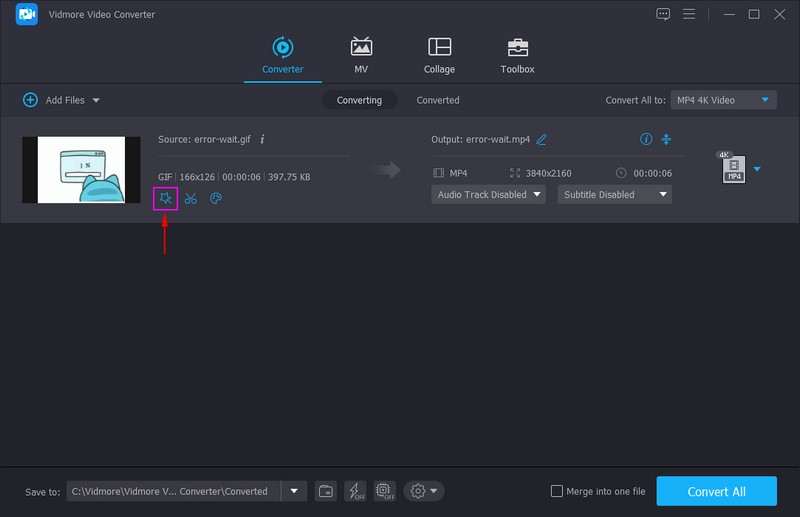
Krok 3. Vydejte se do Otáčení možnosti. Chcete-li otočit GIF, klepněte na Otočit doprava nebo Otočit doleva. Až budete spokojeni, stiskněte OK pro použití provedených změn.
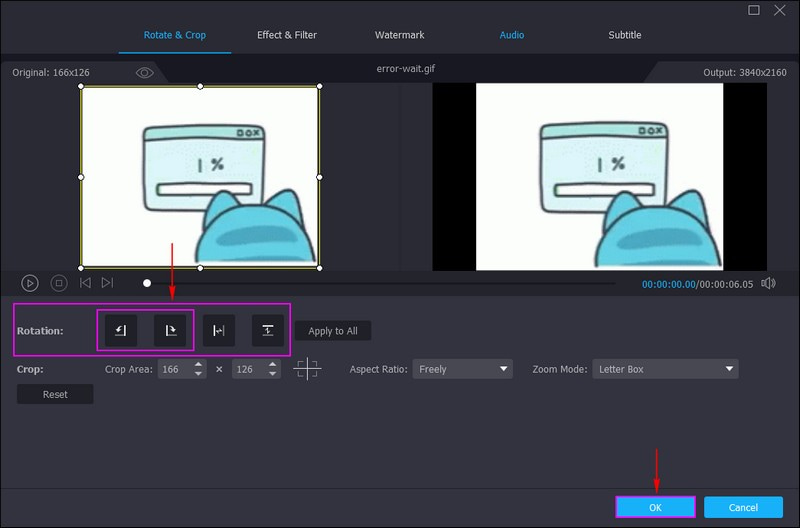
Krok 4. Poté stiskněte Převést vše a váš otočený soubor GIF se uloží do složky vašeho počítače.
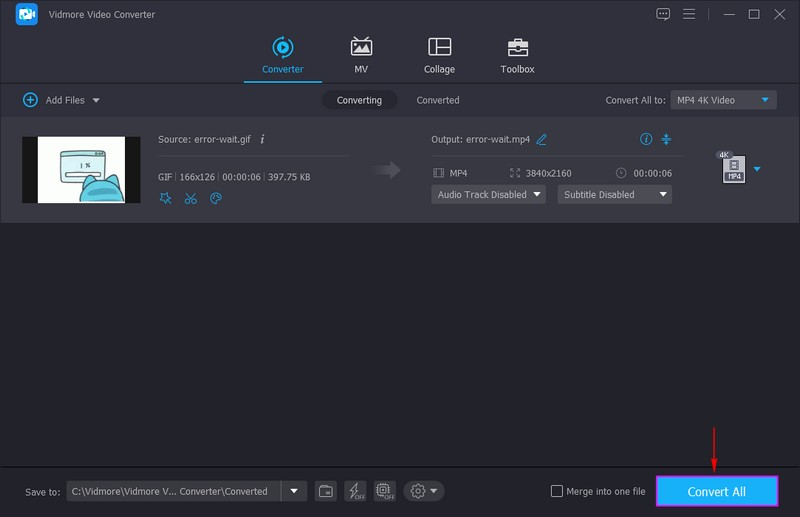
2. EZGIF
EZGIF je jednoduchý Tvůrce GIF přístupný online a nabízí řadu základních nástrojů pro úpravu animovaných GIFů. Má možnosti úprav, jako je oříznutí, vyříznutí, optimalizace, efekty, rozdělení, přidání textu a hlavně otočení. Funkce rotátoru platformy umožňuje uživatelům otáčet různé formáty obrazových souborů, včetně PNG, JPG, TIFF, BMP a dalších. Kromě toho může otáčet animované soubory WebP, FLIF a GIF. Umožňuje uživatelům otáčet soubory GIF pomocí předvoleb nebo výběru stupňů ve směru a proti směru hodinových ručiček.
Níže jsou uvedeny kroky, jak EZGIF otočit GIF:
Krok 1. Navštivte ve svém prohlížeči oficiální webovou stránku EZGIF Online GIF Rotator.
Krok 2. Ve střední části rozhraní klikněte na Vyberte soubor tlačítko pro přidání souboru GIF. Případně můžete vložit adresu URL, pokud váš GIF pochází z různých platforem sociálních médií. Poté klikněte Nahrát! a dostanete se do hlavní editační sekce.
Krok 3. Vydejte se do Točit se sekce, kde můžete vidět čtyři způsoby rotace. Otočte o 9° ve směru hodinových ručiček, o 90° proti směru hodinových ručiček, a 180°a zadejte preferované stupně. Chcete-li GIF otočit, zaškrtněte jednu z metod otáčení. Jakmile budete hotovi, stiskněte Použijte rotaci! aplikovat změny.
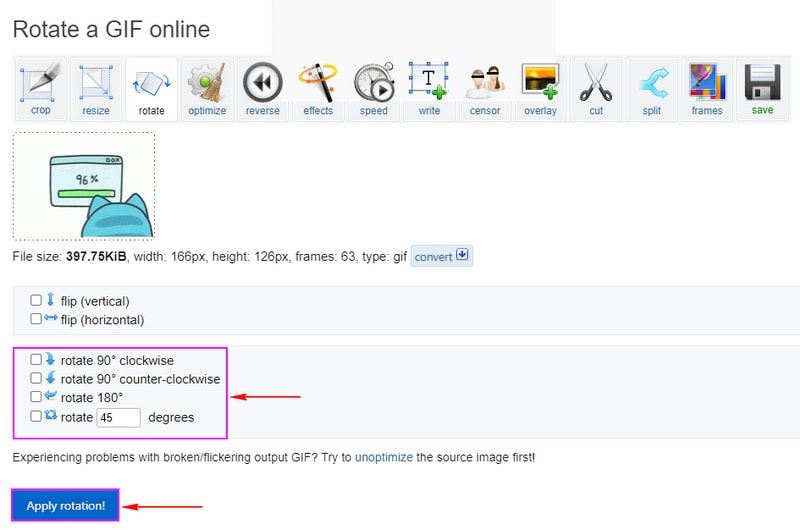
Část 3. Časté dotazy o překlápění a otáčení
Ovlivňuje otáčení obrazu kvalitu?
Když upravíte obrázek, je jisté, že ztratí některá data. Ztráta dat je viditelná a výsledkem není ztráta kvality. Můžete otáčet, kolikrát chcete, a nedošlo by k žádné viditelné ztrátě kvality.
Proč používáme příkaz převrátit a otočit?
Můžete vytvořit zrcadlový obraz převrácením vzhůru nohama nebo doleva a doprava. Také můžete otáčet rámečky obrázků v krocích po 90 stupních.
Co myslíte otočením a převrácením obrázku?
Obrázek můžete převrátit podél vodorovné a svislé osy a otočit jej proti směru hodinových ručiček. Obraz můžete také otočit pomocí vlastního úhlu otočení.
Závěr
Tento příspěvek představuje různé způsoby převrácení a otočit GIF, což vám pomůže při výběru aplikace. Je nezbytné vzít v úvahu, že váš GIF by měl být ve správné pozici, aby upoutal pozornost diváka. S tím vám může rychle pomoci použití Vidmore Video Converter. Má vestavěný flip a otáčí možnosti úprav, které můžete použít ke splnění svého úkolu.



